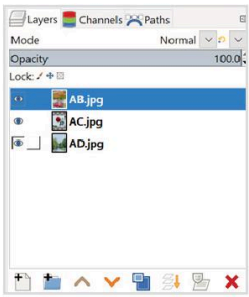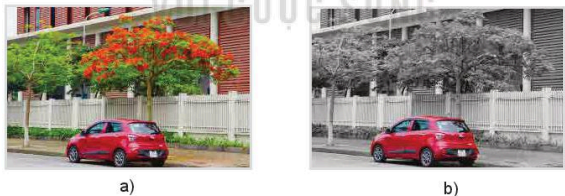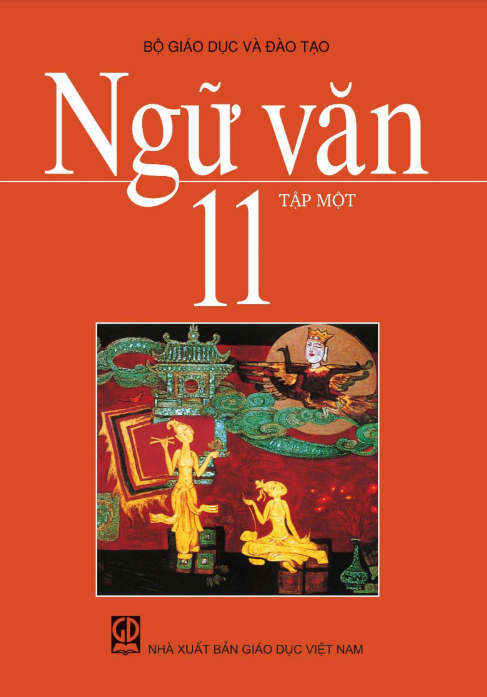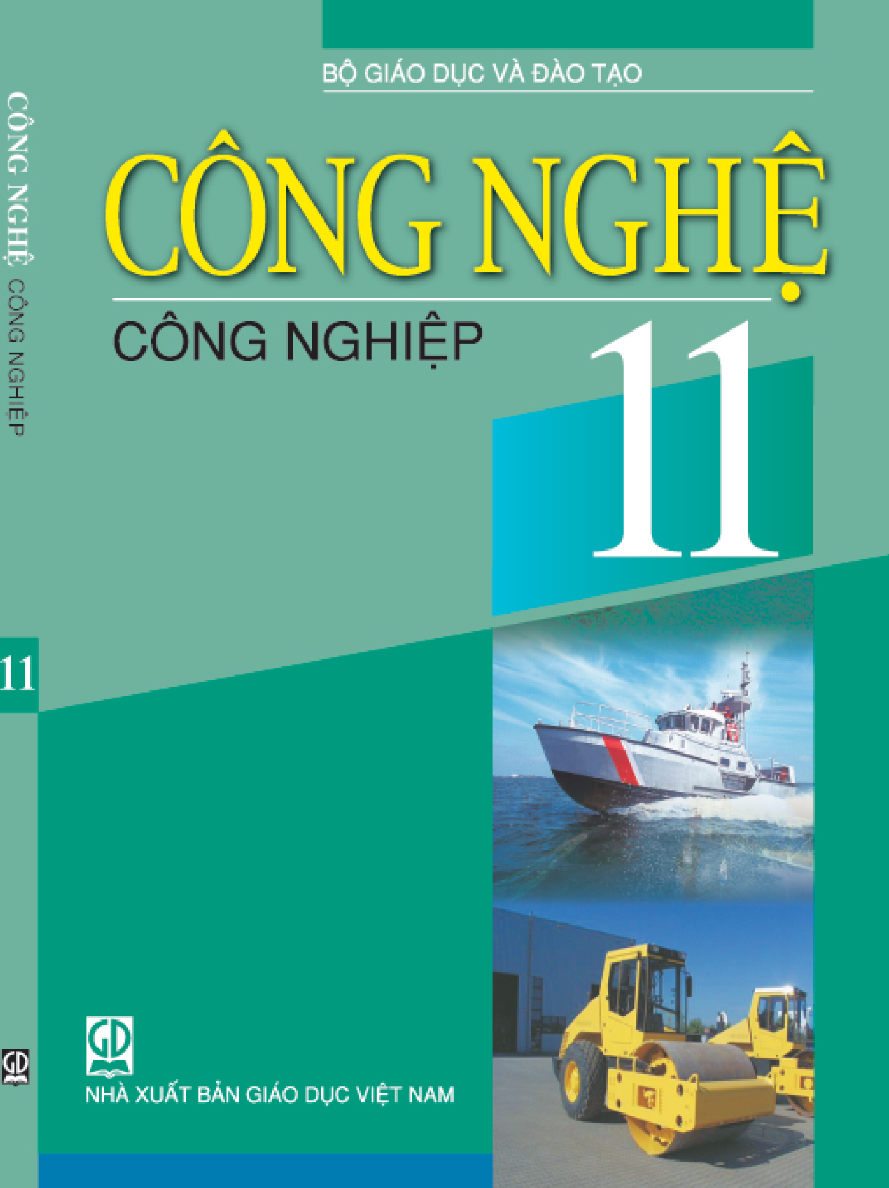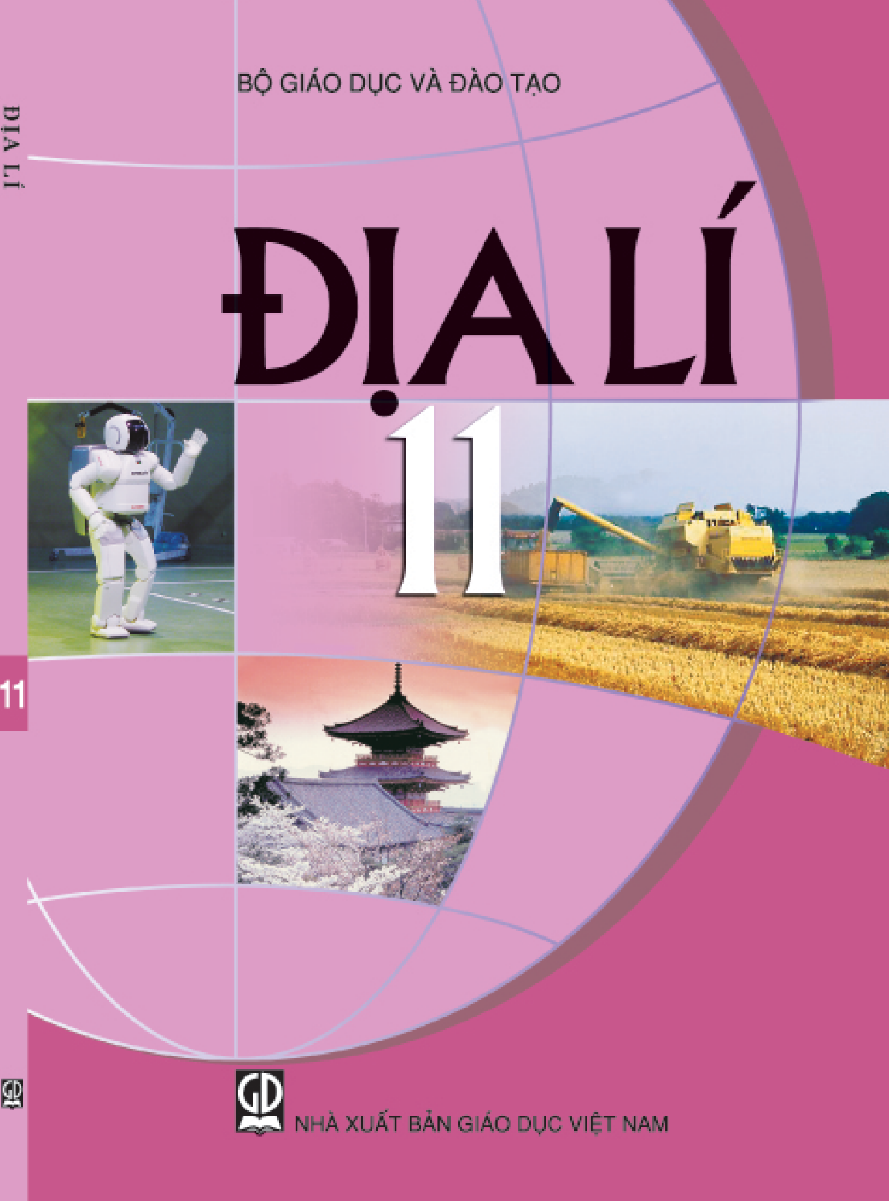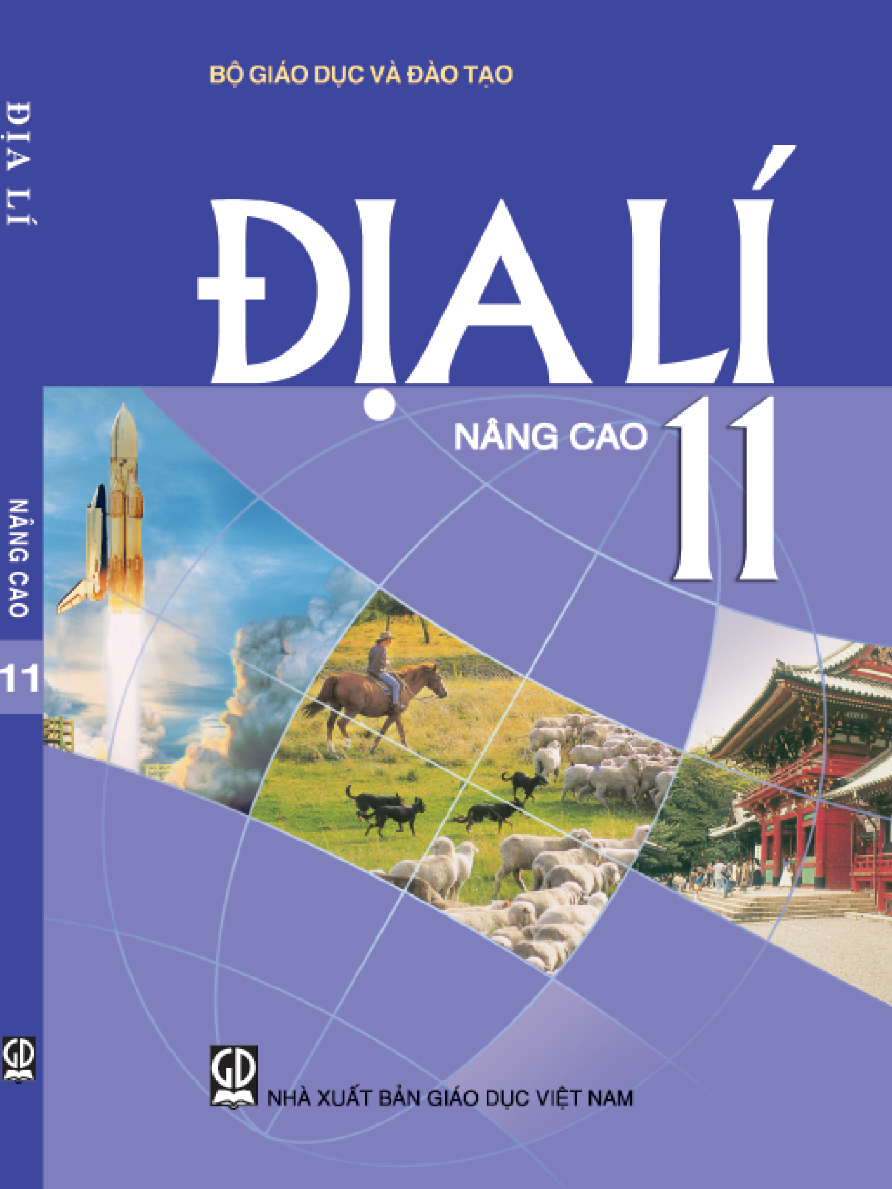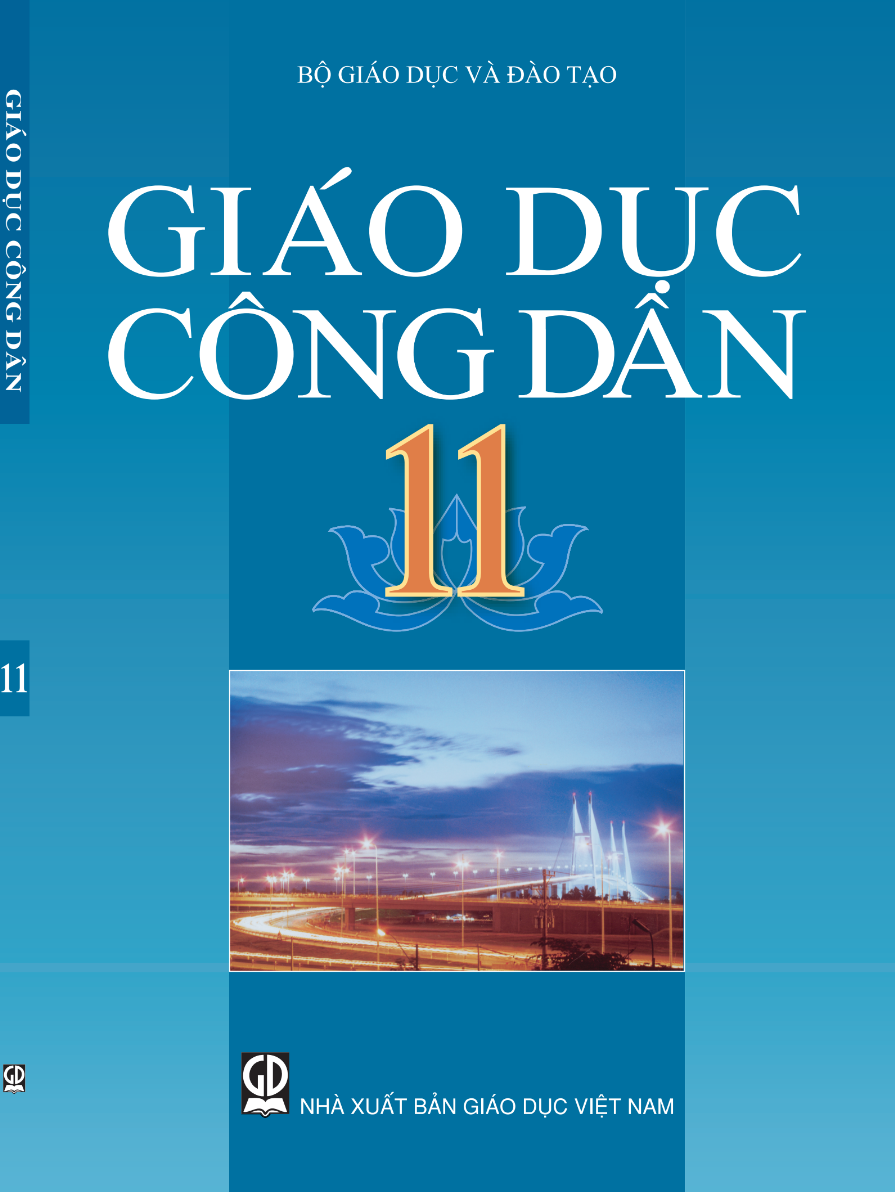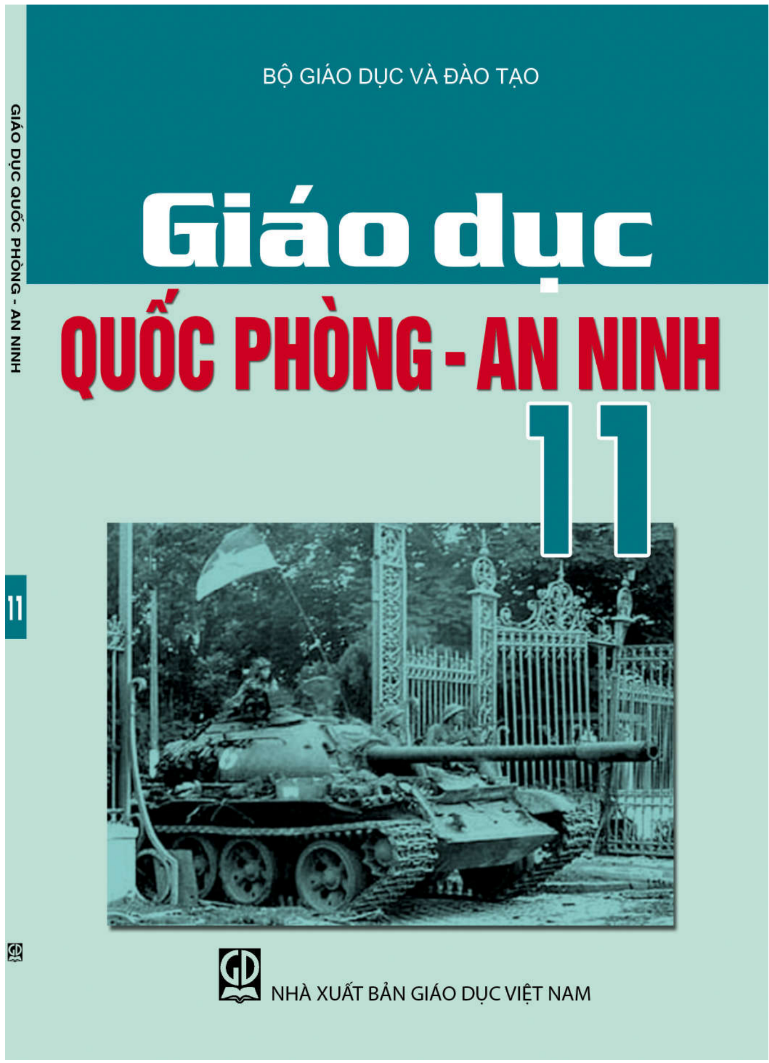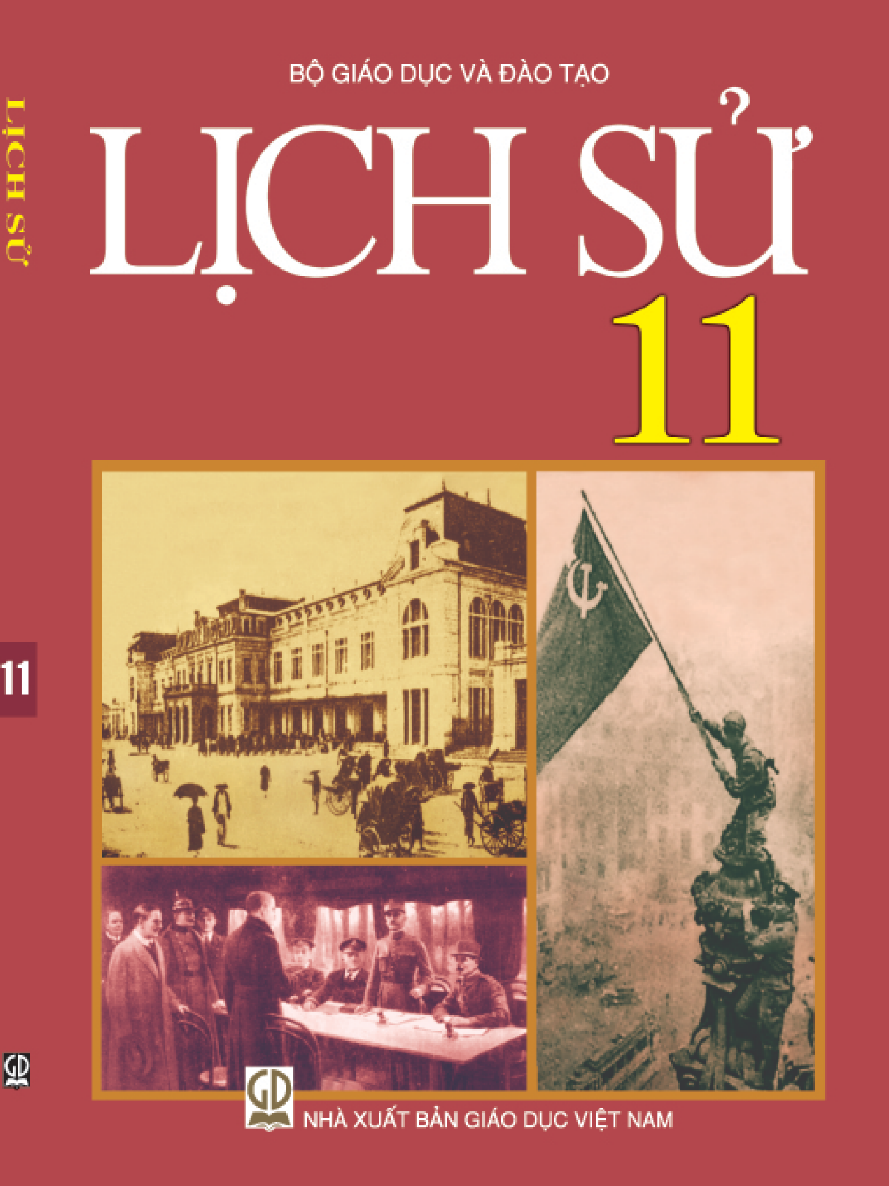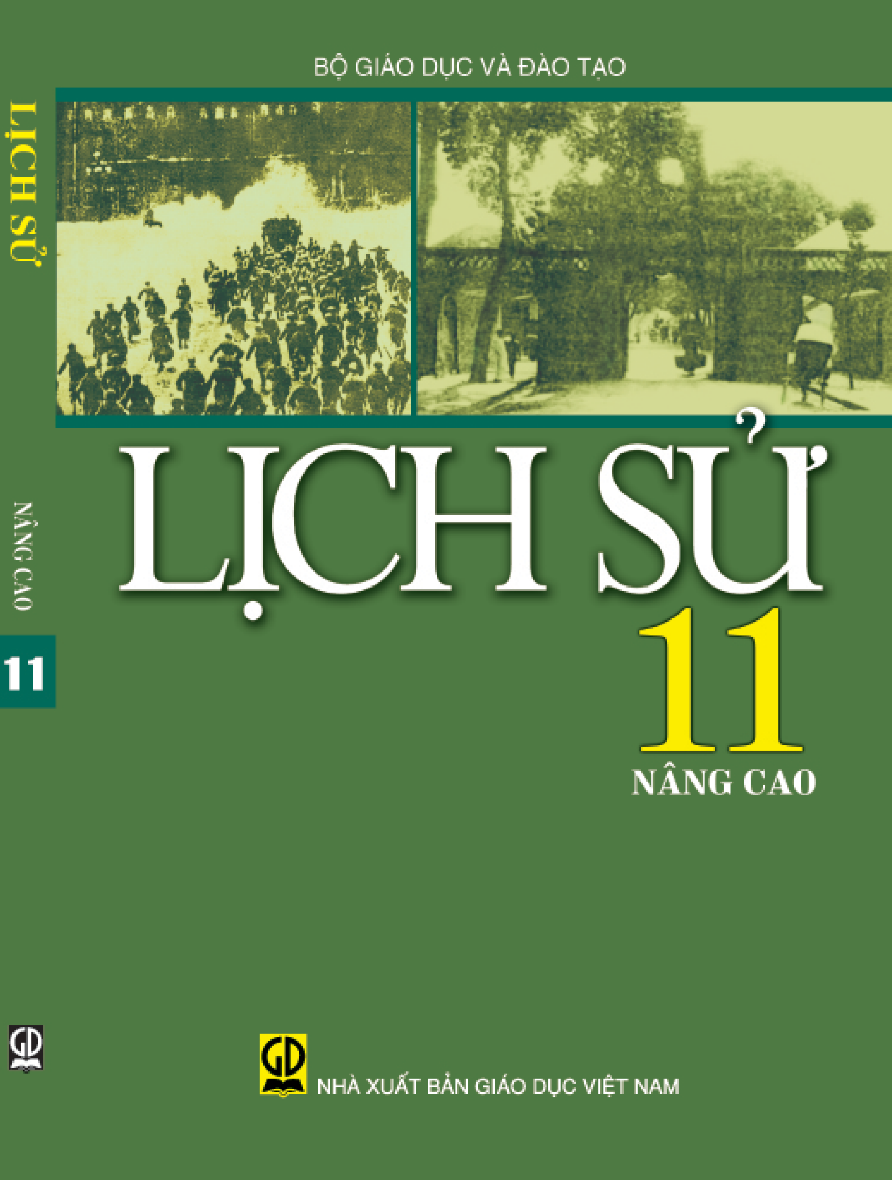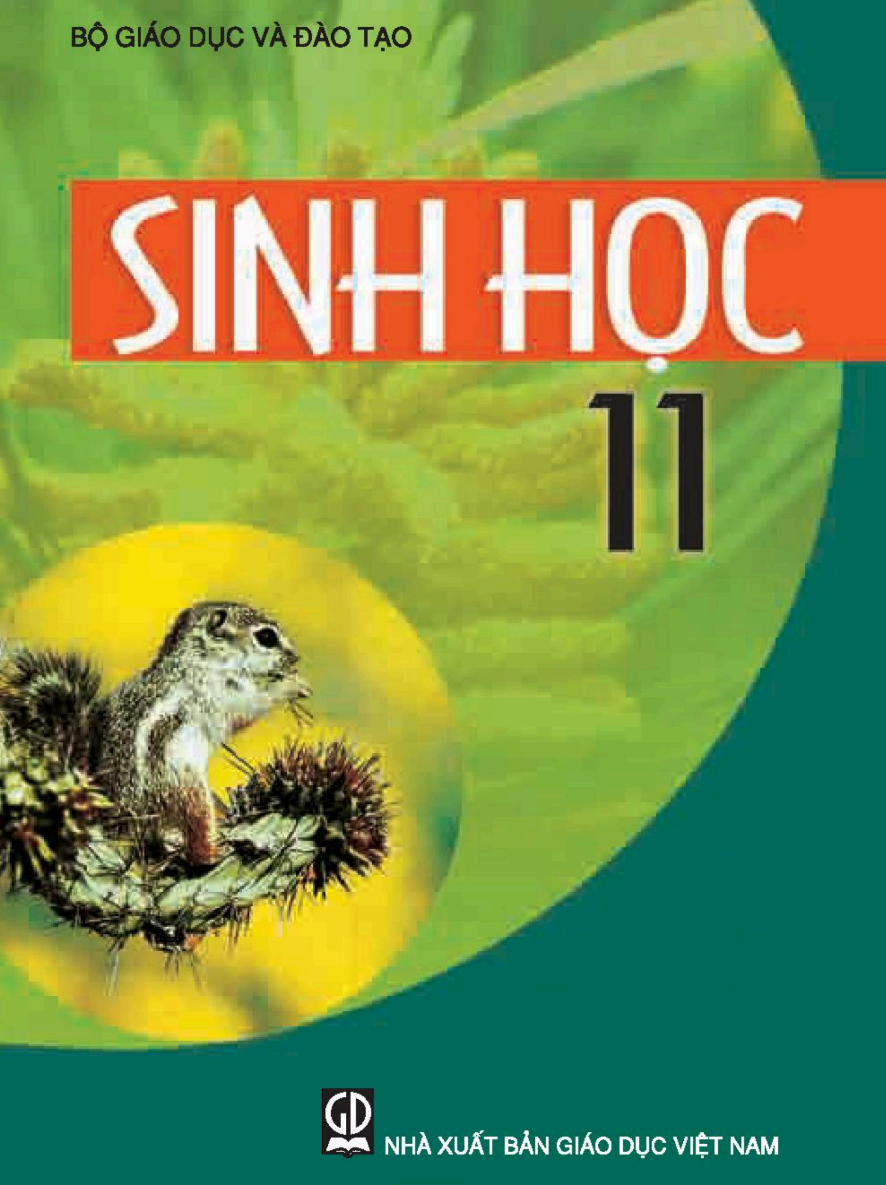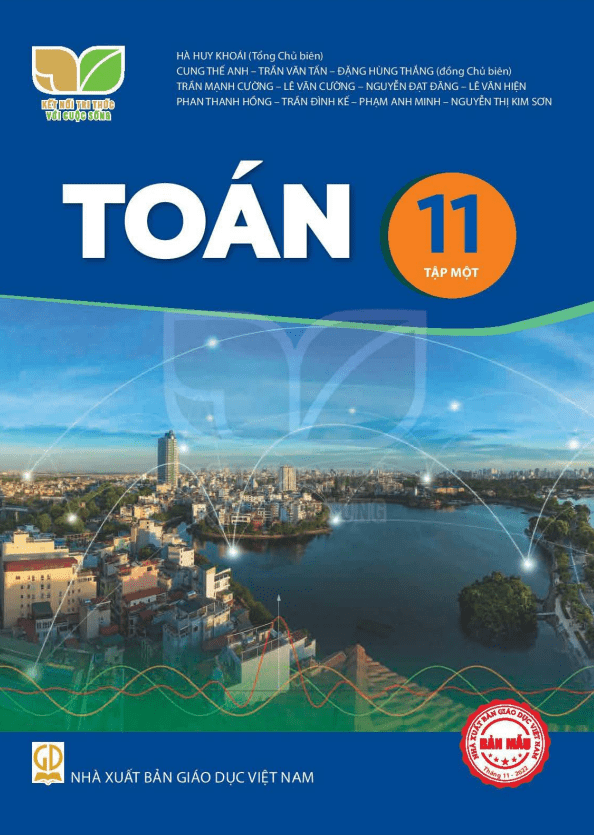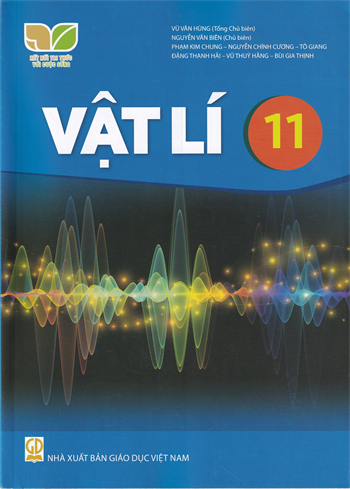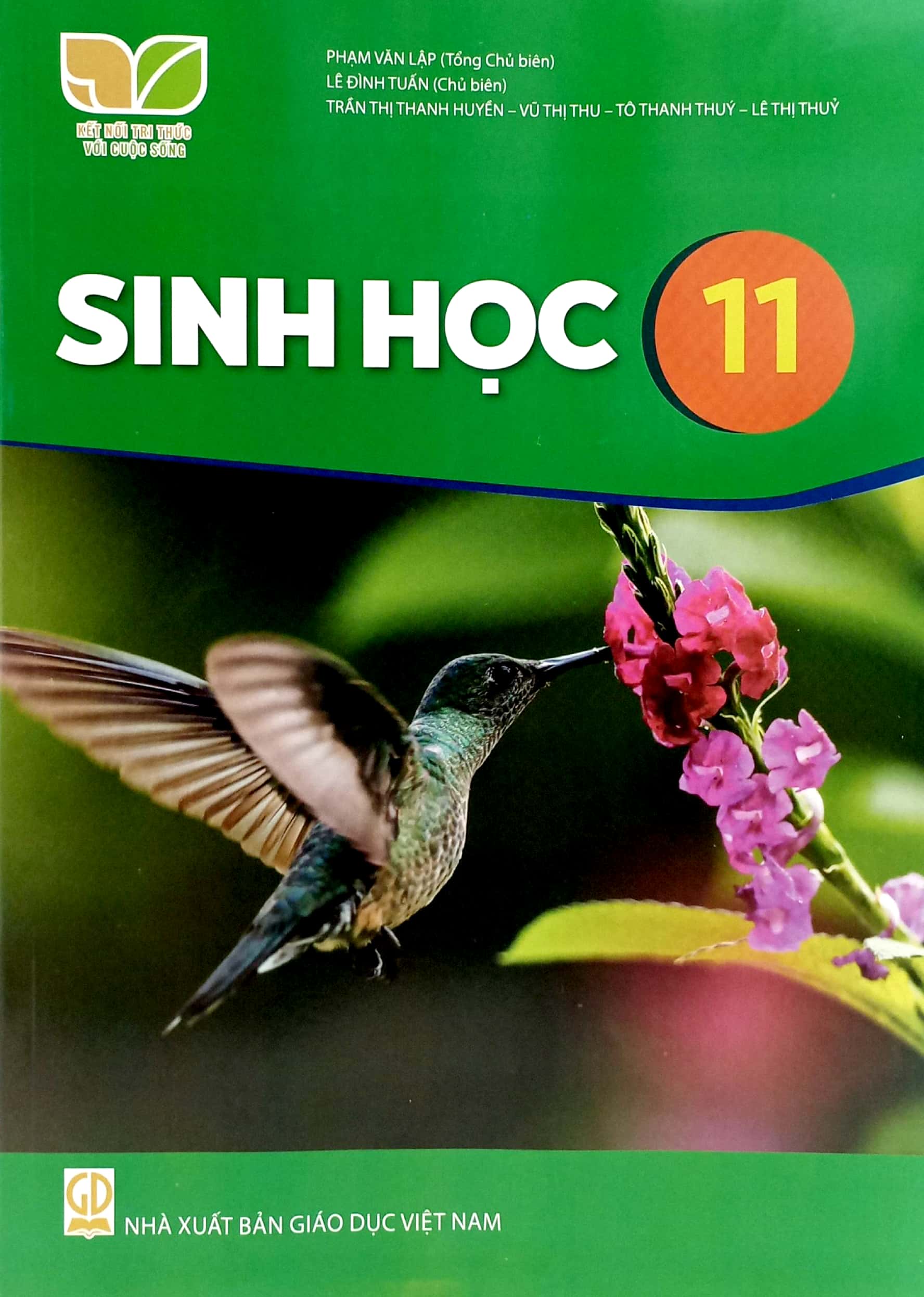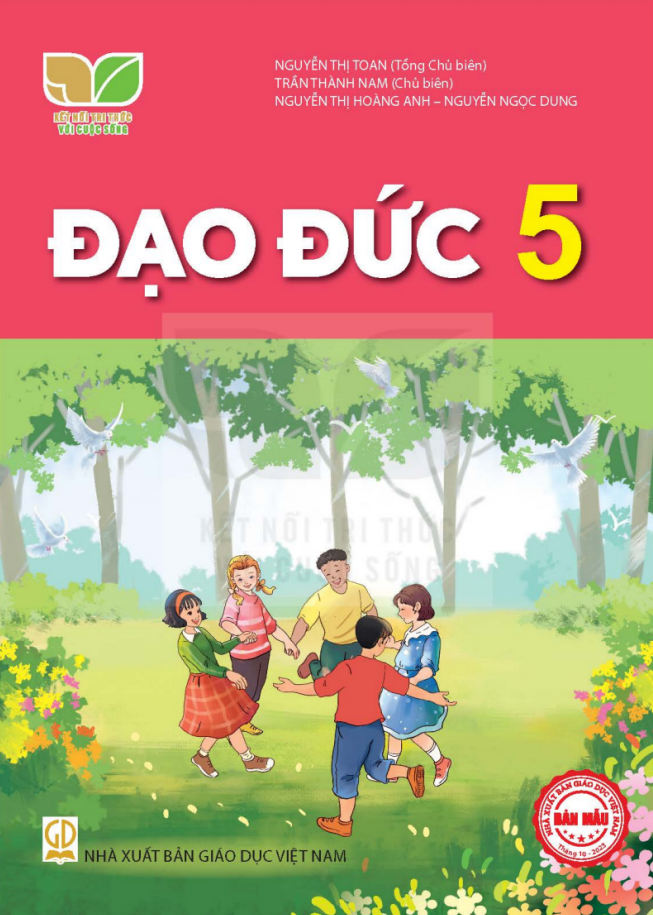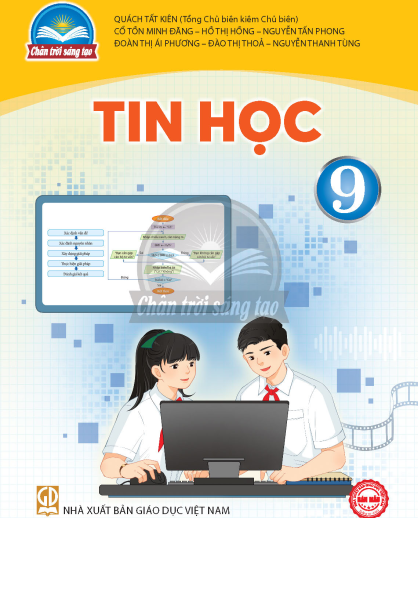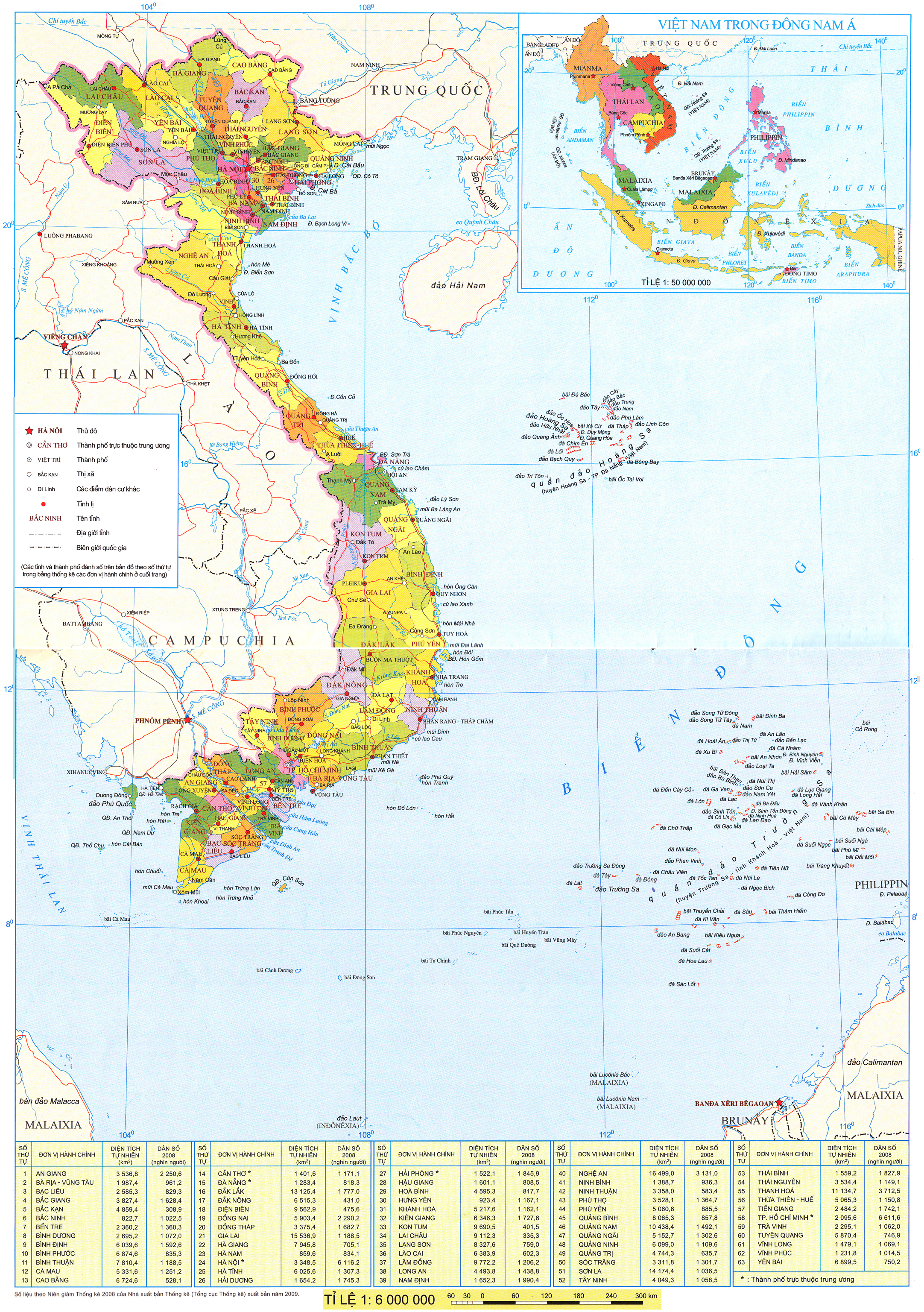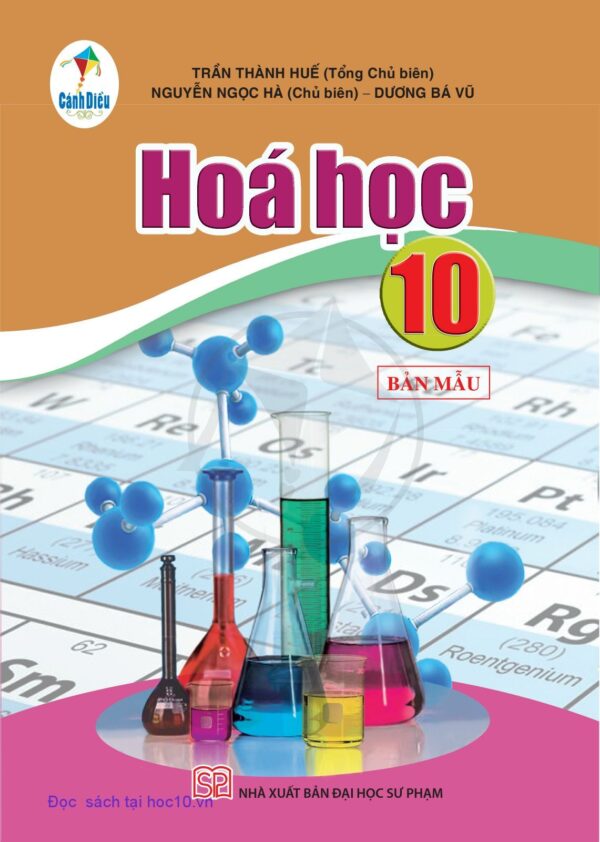(Trang 49)
SAU BÀI HỌC NÀY EM SẼ:
Củng cố các thao tác trên lớp ảnh để chuẩn bị cho việc tạo ảnh động.
Tạo được mặt nạ lớp cho lớp ảnh.
|
Trong phần mềm GIMP, các em đã được làm quen với xử lí ảnh ở mức độ đơn giản. Các em cũng đã biết cách tạo ra ảnh động đơn giản từ một bức ảnh tĩnh bằng cách tạo hiệu ứng Animation. Trong chuyên đề này, chúng ta sẽ làm quen với việc tạo ảnh động từ nhiều bức ảnh tĩnh. Để làm được ảnh động hấp dẫn, chúng ta cần biết một số kiến thức về lớp ảnh và mặt nạ lớp ảnh. Vậy tại sao lại như vậy? |
1. LỚP ẢNH
| Hoạt động 1 So sánh lớp ảnh tĩnh và lớp ảnh động Quan sát hai hộp thoại Layers trong Hình 11.1, em hãy cho biết hộp thoại nào là của ảnh động? Thông số nào cho em biết điều đó?
Hình 11.1. Lớp ảnh tĩnh và lớp ảnh động |

Trong phần mềm chỉnh sửa ảnh GIMP, ta có thể hình dung các lớp ảnh (Layer) như những tờ giấy độc lập, các tờ giấy này có thể được xếp chồng lên nhau để tạo nên các hiệu ứng ảnh thú vị. Khả năng xử lí từng lớp ảnh một cách độc lập là một trong những tính năng quan trọng nhất của các phần mềm xử lí ảnh trong đó có GIMP.
(Trang 50)
Để mở tệp ảnh động dưới dạng lớp, em chọn lệnh File → Open as Layers. Ta có thể quan sát các lớp ảnh và các chức năng liên quan đến lớp ảnh trong hộp thoại Layers. Trên hộp thoại Layers, ta có thể quản lí các lớp như xếp lại thứ tự các lớp, thêm lớp, xoá lớp, sao chép lớp,... Lớp có thể được hiện hoặc ẩn trên màn hình.
| 1 - 2 - 3 - 4 - 5 - 6 - 7 - 8 - |
Hình 11.2. Các chức năng liên quan đến lớp ảnh |
| Các thao tác chỉnh sửa ảnh nói chung có thề được thực hiện trên từng lớp riêng lẻ. Lớp ảnh được quản lí trong hộp thoại Layers. |
![]()
1. Để thay đổi thứ tự hiển thị của các lớp ảnh em làm như thế nào?
2. Thao tác thêm và xoá lớp ảnh được thực hiện như thế nào?
2. MẶT NẠ CỦA LỚP (LAYER MASK)
| Hoạt động 2 Tìm hiểu ý nghĩa mặt nạ của lớp Từ Hình 11.3a em có cách nào để tạo ra ảnh có màu sắc như Hình 11.3b?
|

Mặt nạ của lớp được sử dụng trong thao tác kết hợp các phần khác nhau của các lớp ảnh để tạo ra hình ảnh hoàn chỉnh. Tác dụng chính của mặt nạ lớp là để ấn đi một số phần của lớp trên để có thể nhìn thấy lớp dưới, dựa trên việc kiểm soát độ chọn lọc khả năng hiển thị của các khu vực khác nhau của mỗi lớp ảnh. Mỗi lớp mặt nạ chỉ ảnh hưởng đến lớp ảnh nó được gán vào. Các khu vực màu đen của mặt nạ sẽ che giấu khu vực tương ứng trên lớp ảnh ban đầu, trong khi các khu vực màu trắng của mặt nạ sẽ cho phép hiển thị khu vực tương ứng trên lớp ảnh ban đầu.
(Trang 51)
Trong GIMP, lệnh Add Layer Mask giúp chúng ta về hình ảnh lớp bằng cách chọn lệnh Layer → Mask → Add Layer Mask. Hộp thoại Add Layer Mask sẽ xuất hiện trong đó có một số tuỳ chọn cho loại mặt nạ. Thực hiện hiển bảng cách chọn Layer → Mask → Add Layer Mask để tạo mặt nạ lớp (Hình 11.4a). Thiết lập các thuộc tính ban đầu cho mặt nạ trong hộp thoại mở ra (Hình 11.4a). Nếu lớp đã có mặt nạ, lệnh Add Layer Mask có màu xám.
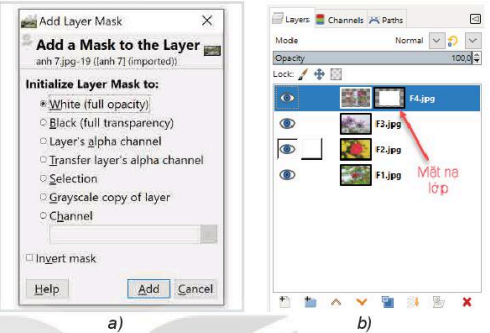
Hình 11.4. Thêm mặt nạ cho lớp
White (full opacity): mặt nạ có màu trắng, tất cả các pixel của lớp có thể nhìn thấy đầy đủ trong vùng hiển thị ảnh.
Black (full transparency): mặt nạ có màu đen, lớp hoàn toàn trong suốt vì mặt nạ với màu đen làm cho các pixel của lớp trong suốt, không thể nhìn thấy được.
Layer's alpha channel (Kênh alpha của lớp): mặt nạ được khởi tạo theo nội dung trên kênh alpha của lớp. Nếu lớp vẫn trong suốt, lớp sẽ được sao chép trong mặt nạ.
Transfer Layer's alpha channel (Chuyển kênh alpha của lớp): Thực hiện tương tự như tuỳ chọn Layer's alpha channel, ngoại trừ việc nội dung này cũng đặt lại kênh alpha của lớp thành mở hoàn toàn.
Selection (Vùng chọn): Mặt nạ được khởi tạo theo các giá trị pixel được tìm thấy trong vùng chọn.
Grayscale copy of layer (Bản sao màu xám của lớp): Mặt nạ được khởi tạo theo giá trị pixel của lớp.
Channel (Kênh): Mặt nạ lớp được khởi tạo bằng một mặt nạ lựa chọn mà ta đã tạo trước đó lưu trữ trong hộp thoại Channel.
Invert Mask: Đảo ngược màu mặt nạ, màu đen chuyển sang màu trắng và màu trắng chuyển thành màu đen.
Sau khi được tạo mặt nạ sẽ xuất hiện dưới dạng hình thu nhỏ ngay bên cạnh hình thu nhỏ của lớp (Hình 11.4b). Bằng cách tích chọn kênh vỡ hình thu nhỏ này, ta có thể bật lớp hay mặt nạ để chỉnh sửa. Mục đang chọn có đường viền màu trắng (nếu mặt nạ màu trắng, ta sẽ không nhìn thấy rõ đường viền này). Để hiển thị mặt nạ lớp, nhấn phím Alt (hoặc tổ hợp phím Ctrl + Alt) và tích vào hình thu nhỏ của mặt nạ lớp trong hộp thoại Layers để xem mặt nạ lớp, chọn lệnh Show Layer Mask. Đường viền của mặt nạ lớp chuyển sang màu xanh lục. Để ẩn mặt nạ lớp, nhấn phím Ctrl, đường viền có màu đỏ và kết quả tương đương với lệnh Disable Layer Mask.
|

1. Mặt nạ của lớp có tác dụng gì?
2. Có thể dùng mặt nạ của lớp ảnh trên để thay đổi hiển thị cho lớp ảnh dưới được không?
(Trang 52)
3. THỰC HÀNH

Nhiệm vụ 1. Thao tác trên các lớp.
Hướng dẫn:
Bước 1: Khởi động GIMP, mở các tệp ảnh theo dạng lớp bằng lệnh File → Openas Layers.
Bước 2: Trong hộp thoại Layers, thực hiện các thao tác như: tạo lớp nhân bản bằng cách chọn biểu tượng Duplicate, thay đổi vị trí lớp chọn biểu tượng Chuyển lớp  , tạo lớp mới chọn biểu tượng Thêm mới
, tạo lớp mới chọn biểu tượng Thêm mới  , xoá lớp chọn biểu tượng Xoá
, xoá lớp chọn biểu tượng Xoá
Bước 3: Tạo hiệu ứng bóng gương cho nền ảnh bằng cách thay đổi thanh trượt Opacity điều chỉnh độ mờ của lớp ảnh trên đến khi phù hợp. Hình 11.5 minh hoạ hai ảnh gốc được mở dưới dạng lớp. Các thao tác và ảnh sau chỉnh sửa được thể hiện trong Hình 11.6, trong đó độ mờ Opacity được đặt bằng 42.9.
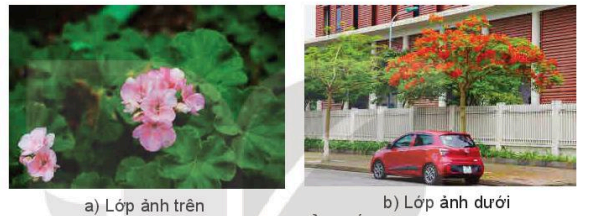
Hình 11.5. Ảnh gốc
a) Lớp ảnh trên
b) Lớp ảnh dưới
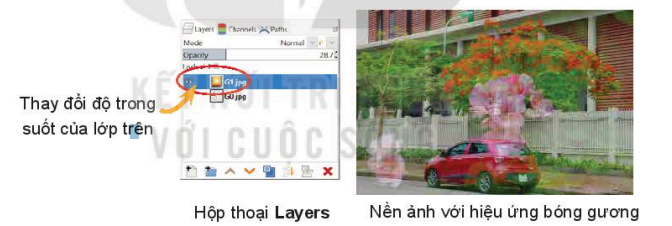
Hình 11.6. Tạo hiệu ứng cho nền
Thay đổi độ trong suốt của lớp trên
Hộp thoại Layers
Nền ảnh với hiệu ứng bóng gương

Nhiệm vụ 2. Thực hành xoá nền ảnh.
Hướng dẫn:
Bước 1: Khởi động GIMP, mở tệp ảnh bằng lệnh File → Open as Layers.
Bước 2: Tạo mặt nạ lớp bằng cách chọn Layer → Mask → Add Layer Mask. Chọn White (full opacity).
Bước 3: Chọn công cụ Paintbrush  , điều chỉnh kích thước và dạng của brush sao cho phù hợp.
, điều chỉnh kích thước và dạng của brush sao cho phù hợp.
Bước 4: Kéo chuột phải phần ảnh cần xoá. Khi đó đối tượng trên lớp sẽ bị xoá những phần nào mà brush đi qua (Hình 11.7b).
Bước 5: Xuất ảnh, lưu ý chọn định dạng .png.
(Trang 53)

Hình 11.7. Xoá nền ảnh

Nhiệm vụ 3. Thực hành lấy hình ảnh ra khỏi nền.
Trong Hình 11.3a, em hãy tách chiếc ô tô ra khỏi hình.
Hướng dẫn:
Bước 1: Mở tệp ảnh bằng lệnh File → Open as Layers.
Bước 2: Dùng công cụ chọn đề chọn chiếc ô tô (Hình 11.8).

Hình 11.8. Chọn đối tượng cần lấy ra khỏi nền
Bước 3: Tạo mặt nạ lớp bằng lệnh Layer → Mask → Add Layer Mask, chọn Selection (Hình 11.4).
Bước 4: Xuất ảnh, lưu ý chọn định dạng .png.
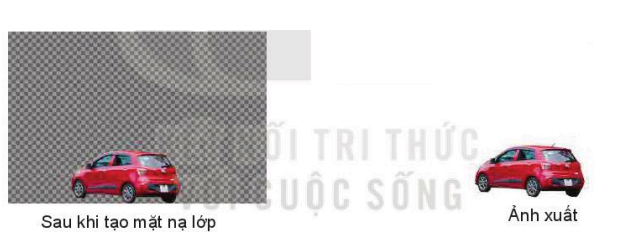
Hình 11.9. Lấy một đối tượng ra khỏi nền ảnh
Sau khi tạo mặt nạ lớp
Ảnh xuất
Lưu ý: Trong Nhiệm vụ 2, ta có thể xoá nền ảnh tại bất kì vị trí nào trên ảnh, còn trong Nhiệm vụ 3 sử dụng công cụ chọn, ta chỉ xoá nền ảnh tại khu vực không được chọn.

LUYỆN TẬP
1. Sử dụng hai tệp ảnh, em hãy tạo hiệu ứng bóng gương cho nền ảnh của ảnh được tạo ra từ hai ảnh đó?
2. Sử dụng công cụ mặt nạ lớp và kết quả thực hành Nhiệm vụ 3, em hãy tạo hình ảnh như Hình 11.3b.

VẬN DỤNG
Tìm ảnh chân dung của em trên máy tính và thay đổi nền ảnh.

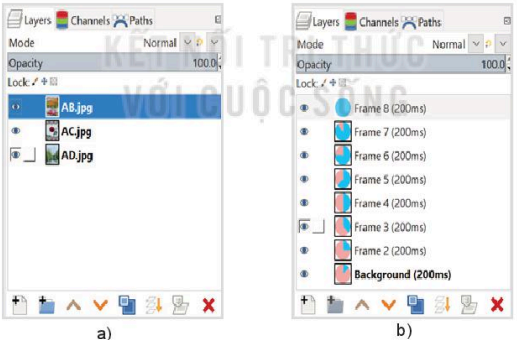
 Mắt để hiện hoặc ẩn lớp
Mắt để hiện hoặc ẩn lớp Thêm lớp mới
Thêm lớp mới Nhóm thêm các lớp mới
Nhóm thêm các lớp mới Chuyển lớp: thay đổi thứ tự hiện thị của lớp
Chuyển lớp: thay đổi thứ tự hiện thị của lớp Sao chép lớp
Sao chép lớp Hợp nhất các lớp
Hợp nhất các lớp Tạo mặt nạ
Tạo mặt nạ Xoá lớp
Xoá lớp